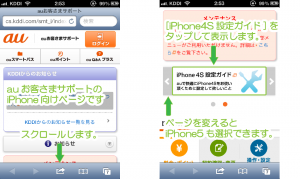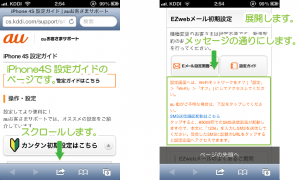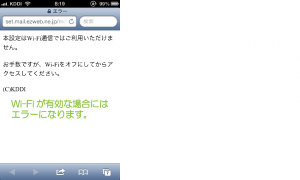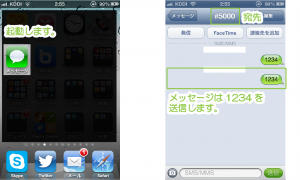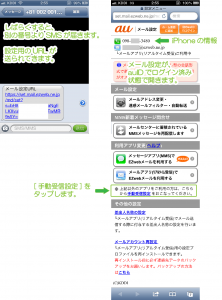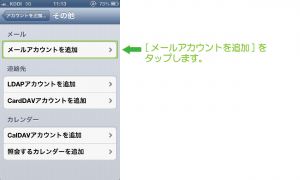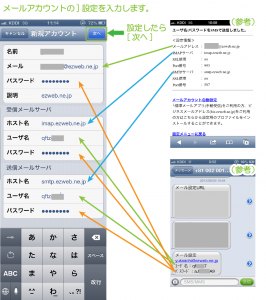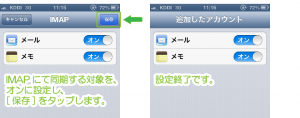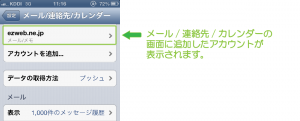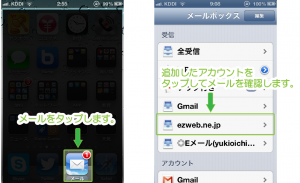iPhoneのauメール(ezweb.ne.jp)はスマートフォン以外からでも送信できる
2014/11/22
スマートフォン(iPhone™)を使っていて、
au™のキャリアメール(ezweb.ne.jp)をスマートフォンの、
スクリーンキーボードで打つのが面倒になることありますよね。
ezwebメールだって普通のメールと同じように、
好きなメールソフトなどを使って、送受信ができるようになります。
はじめに
皆さんはスマホのスクリーンキーボードは得意ですか?私は苦手です。
どうも指より狭いボタンをポチポチ、
画面は狭いし、あれ?前何書いたっけ?って、
すごく非効率に感じてしまいます。
しかし、このキャリアメールはガラケー時代には、
携帯からしか送ることはできませんでした。
どんなに数字キーボードがしんどくても、
早く打てるようになるしかないってね。
バイクに乗りながらケータイでブラインドタッチができた頃が懐かしいです。
もっと昔はピッチ(PHS)でポケベルにメッセージしてましたねww
が、今はスマホ全盛です。
スクリーンキーボードが打ちにくいのを我慢する必要はありません。
せっかく自宅でパソコンに向かっているなら、
そのまんまパソコンから返信しちゃえばいいんです。
こういう方法は大きな声で設定ができますよ!と、
auがアナウンスしていないだけで、設定は公開されています。
ですので、ハックでもなんでもなく、
普通にパソコンからでもアクセスできるようになります。
ただし、欠点もあります。
いつものようにメールが来て、すぐに画面でお知らせ!とは、いかなくなります。
最大で15分程度のタイムラグが発生することがあります。
とはいえ、
メーラやメールアプリによっては受信のチェックを5分間隔とかにもできますので、
それで短縮も可能です。
これはPCのメールが送受信ってボタンをポチッとクリックして、
メールを受信するのと同じ感覚です。
今回は「iPhoneをお使いの方がezwebメールを、好きなメールソフトで」という内容ですが、
Androidをお使いの方は、以下の投稿の方が読みやすいかもしれません。
Androidのauメール(ezweb.ne.jp)だって標準アプリ以外から送信できる
特に難しいことはありませんが、
手順を追って説明します。
メールサーバ情報の取得と設定
ezwebメールのサーバ情報取得
現状ではどういう意図があってか、こうしたezweb.ne.jpのメールサーバへ
メールを直接取得できるようにする設定の画面が、
iPhoneからしかアクセスすることができません。
この辺は、iPhoneは世界中に普及しているので、
そのスタンダードに合わせるためにキャリア側が、
Apple™に合わせてしぶしぶ対応したのかもしれませんね。
最初からご説明します。
---ここからスキップ可能---
Safariに最初から設定されているお客様サポートを、
iPhoneから開き表示します。
お客さまサポート画面をスクロールし、
中程の[iPhone4設定ガイド/iPhone5設定ガイド]をタップします。
もちろんお持ちの端末で。
iPhone4S設定ガイドをスクロールし、
[EZwebメール初期設定]をタップすると展開するので、
そこに書かれた操作を行います。
設定画面へは、Wi-Fiネットワークをオフ(「設定」
>「Wi-Fi」>「オフ」)にしてアクセスしてください。auIDがご不明な場合には、下記をタップしてください。
SMS送信画面起動はこちら
タップすると、#5000宛のSMS送信画面が起動しますので、
本文に「1234」を入力しSMSを送信してください。
受信したSMSに記載のURLをタップすると
設定画面へアクセスできます。
Wi-Fiをオフにします。
Wi-Fi設定がオンの状態で作業をすると以下のページが表示されます。
---ここまでスキップ可能---
SMSを起動し、#5000宛に「1234」を送信します。
しばらくすると、別の番号よりSMSを受信します。
記載されたURLをタップすると、メール設定が開きます。
ここでは既にiPhoneに設定してあるauIDでログインした状態です。
スクロールし、手動受信設定をタップします。
iPhone上の画面にメールを設定するための、
サーバー情報が表示されます。
しばらくすると(5分ほど)SMSに対して、
ログイン用のユーザー名とパスワードが送られてきます。
受信したユーザー名とパスワードと
サーバー設定を利用してメールアプリに設定を行います。
メールアカウントの追加を行います。
iPhoneの[設定アイコン]をタップして、[メール/連絡先/カレンダー]をタップします。
追加するアカウントの種類で[その他]をタップします。
私の場合[Exchange]ではうまく設定できませんでした。
[メールアカウントを追加]をタップします。
新規アカウントの画面で、以下のように設定します。
設定が完了したら[次へ]をタップします。
| メール設定 | 入力・設定する値 |
|---|---|
| 名前 | アカウントにわかりやすい名前を付けます |
| メール | ezwebメールのメールアドレスを入力します。 |
| パスワード | SMSで受信した「パスワード」を入力します |
| 説明 | アカウントに対する説明を入力します。 |
| 受信メール設定 | 入力・設定する値 |
|---|---|
| ホスト名 | iPhoneに表示されたIMAPサーバを入力します |
| ユーザー名 | SMSで受信した「ユーザー名」を入力します |
| パスワード | SMSで受信した「パスワード」を入力します |
| 送信メール設定 | 入力・設定する値 |
|---|---|
| ホスト名 | iPhoneに表示されたSMTPサーバを入力します |
| ユーザー名 | SMSで受信した「ユーザー名」を入力します |
| パスワード | SMSで受信した「パスワード」を入力します |
IMAP画面にて同期する対象を選択します。
そのまま両方がオンの状態で問題ありません。
[保存]をタップすると設定は終了です。
設定画面に今追加したメールアカウントが表示されます。
メールの確認
標準のメールアプリをタップして起動します。
受信の部分に表示されている追加したメールアカウントをタップすれば、
IMAPサーバーから自動的に過去の受信メールが取得され、
メールボックスに表示されるようになります。
さいごに
ざっとサーバー情報の取得と設定についてご紹介しましたが、
こうした情報を利用してどのようなメールソフトを利用されるかは、
それぞれのお好みかと思います。
標準メールアプリでのご説明としましたが、
何かご利用になりたいメールアプリがあるようでしたら、
コメントでもいただければ、確認して投稿しますよ。
では楽しくiPhoneライフを!
Apple™、Appleロゴは、Apple Inc.あるいはApple Japanの商標または登録商標です。
iPhone™はApple Inc.あるいはApple Japanの商標または登録商標です。
Apple Trademark Listに記載の各ソフトウェア及びサービス名に関しては、
Apple製品およびApple Inc.あるいはApple Japanの商標または登録商標です。
Android™、AndroidロゴはGoogle Inc. の登録商標です。
登録番号は以下の通りです。
第5132404号、第5132404号、第5527600号、第5554053号
au™、au by KDDI、auロゴはKDDI株式会社の登録商標です。
登録番号は以下の通りです。
第4449667号、第4464105号、第4472337号、第4472338号、
第4494464号、第4531747号、第4814423号、第4836315号、
第5491501号
EZweb、ezwebロゴはKDDI株式会社の登録商標です。
登録番号は以下の通りです。
第4360862号、第4436614号、第4625391号、第4723303号
関連記事
-

-
サイト確認にはスマートフォンエミュレータ(Mobilizer)が便利
Google or AdMax Promotion(cel) 禁断の機能がau公 …
-

-
(iPhone)位置情報サービスGPSの有効/無効の変更方法
Google or AdMax Promotion(cel) 禁断の機能がau公 …
-

-
(iPhone)Google+で不適切なユーザーをブロックする
Google or AdMax Promotion(cel) 禁断の機能がau公 …
-

-
xxx@ezweb.ne.jpの迷惑メールをiPhone®で拒否リスト(フィルタ)設定する方法
Google or AdMax Promotion(cel) 禁断の機能がau公 …
-

-
FireMobileSimulatorの機能拡張をGoogle™Chromeに導入
Google or AdMax Promotion(cel) 禁断の機能がau公 …
-

-
(iPhone)Google+でブロックしたユーザーを解除する
Google or AdMax Promotion(cel) 禁断の機能がau公 …
-

-
FireMobileSimulatorの機能拡張をFirefoxに導入
Google or AdMax Promotion(cel) 禁断の機能がau公 …
-

-
FUJITSU FJL21裏面保護シート自作
Google or AdMax Promotion(cel) 禁断の機能がau公 …
-

-
au iPhoneでauIDの2段階認証後に認証解除する方法
Google or AdMax Promotion(cel) 禁断の機能がau公 …
-

-
iPhone®のSafariでサイト表示を行った際にCSSが効かない要素に対応する
Google or AdMax Promotion(cel) 禁断の機能がau公 …